在WPS中如何创建在线文档?
在WPS中创建在线文档,只需登录WPS账号,点击“新建”-“云文档”或“在线文档”,选择所需文档类型(如文字、表格、演示)即可开始编辑,文档将自动保存在云端,可多端同步访问与协作。
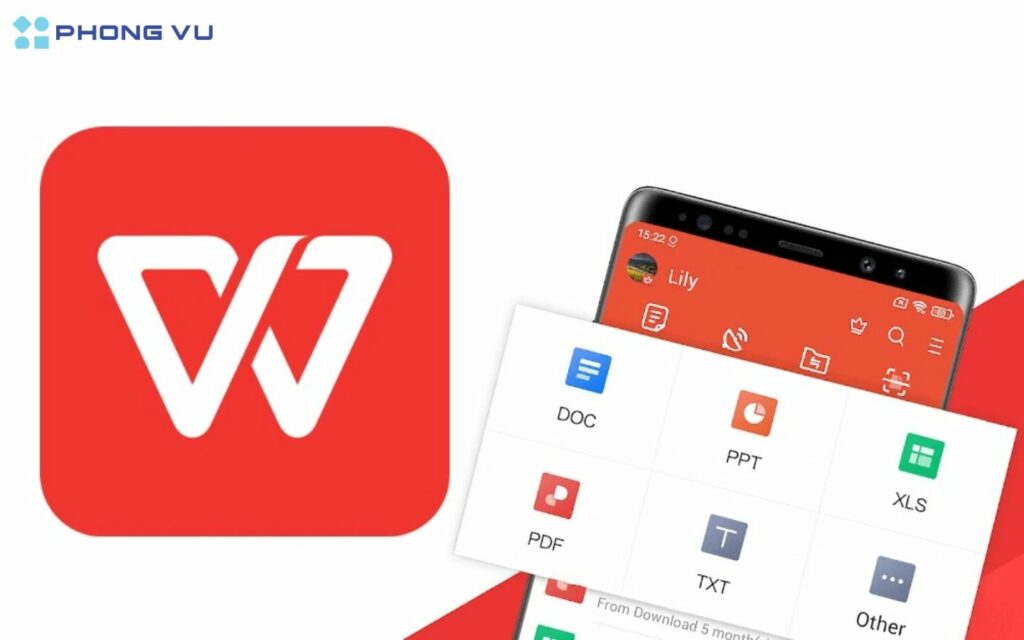
WPS在线文档的创建方法详解
登录WPS账号后如何新建在线文档
进入WPS首页并完成账号登录:打开WPS官网或网页版后,点击右上角的“登录”按钮,输入手机号、微信或邮箱登录WPS账号。登录成功后才能使用在线文档功能,包括创建、共享和协作编辑。
点击“新建”选择在线文档类型:登录后在主界面点击“新建”按钮,会出现“在线文档”或“云文档”选项。根据需求选择文字、表格或演示文档,即可在线创建空白文档并自动保存到云端。
在线编辑自动保存至云文档:创建完成后,进入编辑页面开始输入内容。所有操作将自动实时保存,无需手动点击保存按钮。文档同步至WPS云端,可以随时在其他设备中继续编辑。
在云文档中选择模板快速创建
进入“云文档”页面查找模板入口:在WPS主界面点击“云文档”选项进入云端管理界面,顶部通常有“模板中心”入口。点击即可进入模板库,浏览各种在线文档模板资源。
选择所需模板并点击“使用”:模板中心提供简历、合同、计划书、报告等多种分类。找到所需模板后,点击“立即使用”或“在线编辑”,系统会自动打开一个新文档副本供你编辑。
使用模板创建的文档同样自动同步:编辑模板内容后,系统会将修改内容自动保存在WPS云文档中。无论你在哪台设备上打开文档,内容都能同步更新,无需手动上传或下载文件。
如何使用WPS云文档进行同步管理
在线文档如何自动保存到云端
开启WPS并登录云账号:启动WPS应用后,务必先登录WPS账号,登录状态下编辑的文档才会自动启用云端同步机制。系统会将所有云文档保存在“我的云文档”目录下,自动归档分类。
编辑时系统自动实时保存:在云文档中进行编辑时,系统会自动实时保存更改内容,无需用户手动点击“保存”。即使突然断电或程序关闭,重新打开后也能恢复至最后编辑状态。
支持断网后临时保存自动同步:如果在编辑过程中断网,WPS会将更改内容临时保存在本地缓存中,待网络恢复后自动同步至云端,无需额外操作,确保数据完整性和编辑连续性。
多设备间同步在线文档的方法
在不同设备上登录同一WPS账号:要实现多设备同步,需在所有设备(如电脑、手机、平板)上登录同一个WPS账号。登录后云文档目录会同步显示,所有文档一键访问。
使用“云文档”模块访问文件:在任意设备中点击“云文档”入口,即可查看最近编辑或上传的所有在线文件。文件更新内容自动同步,支持多端随时查看与继续编辑,无需反复传输。
通过WPS网页端管理和下载文档:除了客户端,用户还可以通过浏览器访问WPS官网登录账号,进入“云文档”管理页面,在线查看、编辑或下载文件,实现跨平台协作与文件管理。
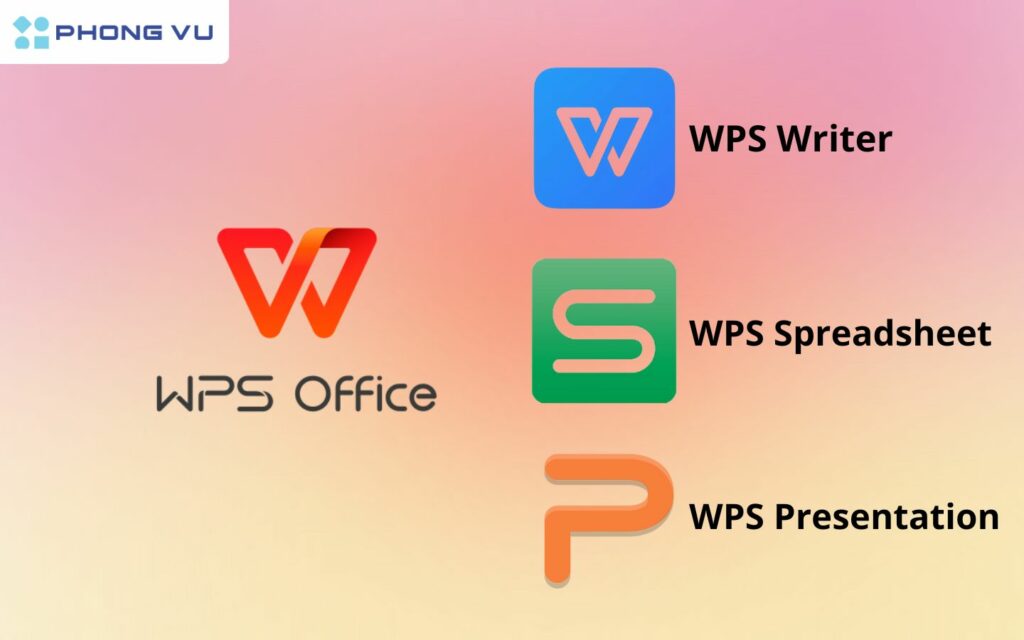
WPS在线文档支持的文件类型
支持在线创建的文档格式有哪些
文字类文档(.doc/.docx/.wps):WPS在线文档支持创建文字处理类文档,包括常见的.doc、.docx以及自有格式.wps。这些文档主要用于写作、报告、通知等日常办公场景,功能与本地文档基本一致。
表格类文档(.xls/.xlsx/.et):在线表格文档支持.xls、.xlsx及.et格式,可用于财务报表、数据统计、项目排期等场景,支持常规公式、排序筛选和多用户协作编辑,便于在线处理数据。
演示类文档(.ppt/.pptx/.dps):WPS提供在线演示文档功能,支持创建.ppt、.pptx和.dps格式文件,适用于制作汇报、讲座、推介等场景,包含多种模板和动画效果,支持云端保存与协作。
不同文档类型的使用场景解析
文字文档适合写作和通知发布:在线文字文档主要用于撰写工作报告、会议纪要、公文通知、论文等内容。其支持多种字体样式、段落设置及批注功能,是文案工作的常用工具。
表格文档便于数据统计和财务记录:在线表格适合用于处理预算表、工资单、进度计划、项目任务表等,支持图表插入、公式运算以及跨设备实时协作,适合多人同时处理同一数据文件。
演示文档适合远程汇报和课程讲解:在线演示文档广泛应用于商业演讲、工作述职、在线培训等场合。支持演示模式播放、图文并排设计、动画设置等功能,兼容多平台演示需求。
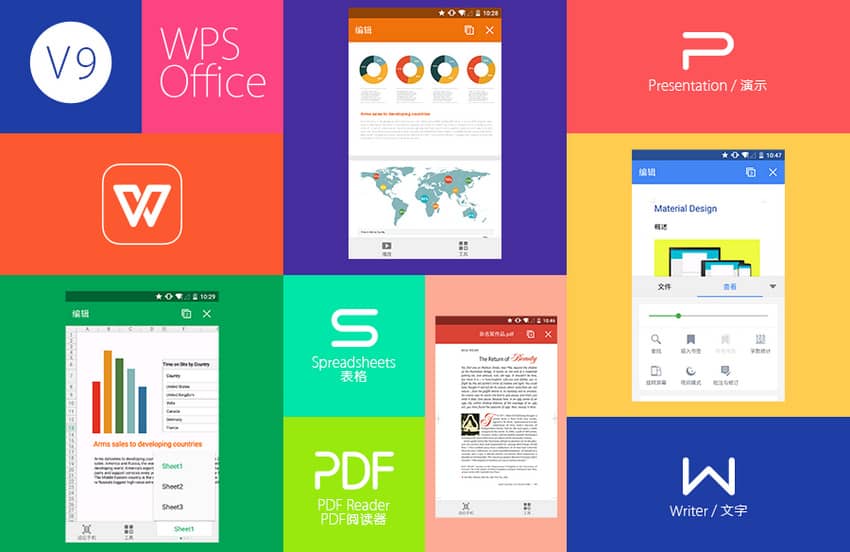
如何与他人协作编辑WPS在线文档
邀请他人共同编辑文档的步骤
打开需要共享的在线文档:登录WPS账号后,在“云文档”中打开需要协作的文件。确保该文件已保存在WPS云端,否则无法进行多人实时编辑操作,也无法生成分享链接用于分发。这个步骤是进行协作编辑的前提条件。
点击右上角的“共享”按钮:进入文档后,点击页面右上方的“共享”或“协作”按钮。系统会自动生成一个可访问链接,用户可选择通过链接、微信、邮箱等方式发送给他人进行协作。此功能支持快速分发给多个协作者。
确认协作者是否登录WPS账号:被邀请人需登录WPS账号才能进入协作编辑页面,确保权限正常加载。登录后即可在同一文档中进行实时编辑、评论、修改,协作过程清晰可见,便于任务分配和版本跟踪。
设置在线文档的权限和共享方式
设置“可编辑”或“只读”权限:在共享链接生成页面,可选择允许他人“查看”或“编辑”文档。若不希望他人修改内容,可将权限设置为只读,仅供查阅,防止误操作影响正文内容,提升文档安全性。
选择公开或限成员访问方式:WPS支持设置共享范围,包括“所有人可访问”、“仅限被邀请人访问”等选项。用户可根据使用场景设定权限,确保内容安全性与隐私控制,是多人办公的必要功能之一。
随时撤回或更改共享权限设置:在WPS云文档列表中,右键点击共享文档,进入“权限管理”页面,可随时修改协作者权限、移除成员或关闭分享链接,动态调整协作关系更加灵活,避免信息泄露风险。

如何将本地文件转换为在线文档
上传本地文档到云端转换为在线文件
打开WPS客户端登录个人账号:启动WPS并登录你的WPS账号,只有登录状态下才能使用云文档功能。本地文件上传后将自动关联至你的云空间,支持多设备在线访问和协作编辑,安全性更高。
点击“上传到云文档”按钮进行转换:打开WPS主界面,点击“云文档”栏目中的“上传”或在本地文档上右键选择“上传到云文档”。系统会自动将文档复制并同步到云端,成为可在线编辑的文件版本。
上传后系统会保留原格式并支持在线编辑:上传的文档将保留原有内容、排版与格式,同时自动转为WPS支持的在线编辑状态。你可以在WPS网页版、手机端或其他设备上继续修改,无需下载。
编辑并保存本地文档至WPS云文档
在WPS中打开本地文档开始编辑:即使文档未上传云端,也可以先用WPS打开进行编辑。完成修改后,可直接另存到云文档中,快速完成格式转换和版本归档,便于后续管理。
点击“另存为”选择保存到云文档:编辑完成后点击“文件”-“另存为”,在弹出的保存窗口中选择“WPS云文档”作为保存路径。输入新文件名后保存,文件即可自动上传并以在线文档形式存在。
保存后可实时同步并进行多人协作:被保存到云文档的文件将支持WPS在线协作功能。你可以通过共享链接邀请他人查看或编辑该文档,同时系统会自动保存所有更改,确保数据不丢失。
WPS在线文档和本地文档有什么区别?
WPS网页版能创建在线文档吗?
没有WPS账号能使用在线文档功能吗?